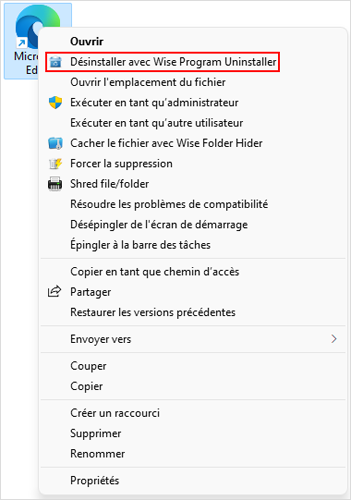Menu
1. Menu Principal
Le bouton Menu dans le coin supérieur droit de la fenêtre principale de Wise Program Uninstaller offre une multitude de fonctions : Aide en ligne, Forum, Page d'accueil, Nous contacter, Paramètres, Langue, Historique de désinstallation, et A propos.
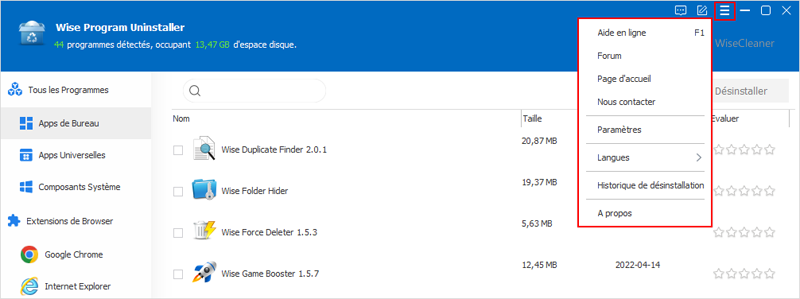
Aide en ligne
Le document en ligne de Wise Program Uninstaller. 链接缺少
Forum
Forum officiel de WiseCleaner. 链接缺少
Page d'accueil
Page d'accueil de WiseCleaner. 链接缺少
Nous contacter
Envoyez-nous un message. 链接缺少
Langues
Changez la langue d'affichage de Wise Program Uninstaller.
À propos
Affiche ID de la version de Wise Program Uninstaller.
Historique de désinstallation
L'historique de désinstallation de Wise Program Uninstaller a 2 fonctions : journaux de désinstallation et restauration de sauvegarde.
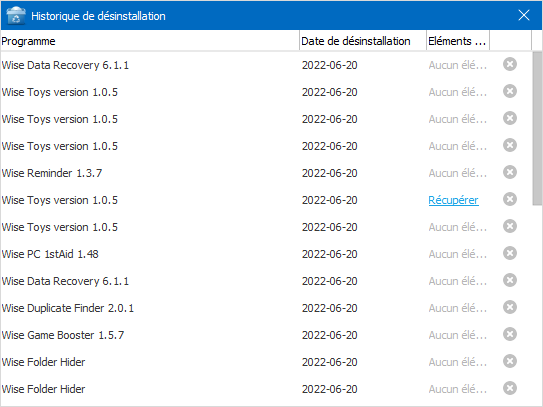
Historique des désinstallations
Voir quels programmes ont été désinstallés en utilisant Wise Program Uninstaller jusqu'à présent.
Restaurer la sauvegarde
Certains enregistrements sont suivis du mot Récupérer , cela signifie que les éléments résiduels supprimés (y compris les fichiers, dossiers et entrées de registre) peuvent être restaurés.
Si le programme a été supprimé par Retrait Sûr, les fichiers résiduels et les entrées de registre supprimés après la désinstallation peuvent être restaurés. Le programme lui-même ne peut pas être restauré. Si le programme a été supprimé par Retrait Forcé ou Retrait Personnalisé, tous les fichiers et entrées de registre liés au programme peuvent être restaurés.
2. Menu contextuel dans le programme
En cliquant avec le bouton droit dans la liste des programmes affichée par Wise Program Uninstaller, vous pouvez appeler le menu contextuel.
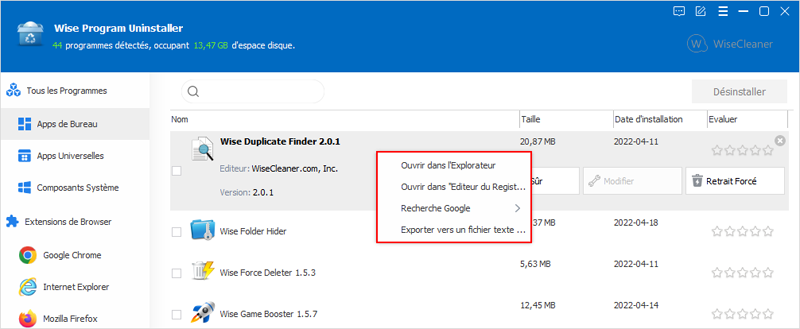
Ouvrir dans l'Explorateur
Ouvrez le répertoire où se trouve le programme sélectionné.
Ouvrir dans Editur de Registre
Ouvrir l'emplacement de stockage des informations de registre du programme sélectionné.
Recherche Google
Recherche du nom du produit
Ouvrez le navigateur par défaut, utilisez le nom du produit comme mot-clé, et utilisez le moteur de recherche Google pour trouver des informations relatives au programme.
Recherche de l'éditeur
Ouvrez le navigateur par défaut, utilisez l'éditeur comme mot-clé et utilisez le moteur de recherche Google pour trouver des informations relatives à l'éditeur.
Exporter vers un fichier texte
Exportez et enregistrez la liste des programmes de Wise Program Uninstaller dans un fichier texte.
Exportez tous les programmes, y compris les programmes de bureau et les applications universelles.
3. Menu contextuel du Système
Quand vous cliquez avec le bouton droit sur l'icône du raccourci, sélectionnez Désinstaller avec WPU peut ouvrir rapidement Wise Program Uninstaller pour désinstaller le programme. Vous pouvez définir l'affichage ou la fermeture de cette fonction dans les paramètres.
Par défaut, le Retrait Sûr sera utilisé.